稍早瘋先生分享「簡訊實聯制捷徑」後,能夠用1秒立即實現簡訊實聯制認證,似乎有不少 iPhone 用戶發現,將「簡訊實聯制認證」捷徑小工具放在 iOS 桌面上尺寸畫面佔用過大,那有什麼方式能夠將「iOS桌面小工具」縮成像是 APP iCON 同樣大小尺寸呢?
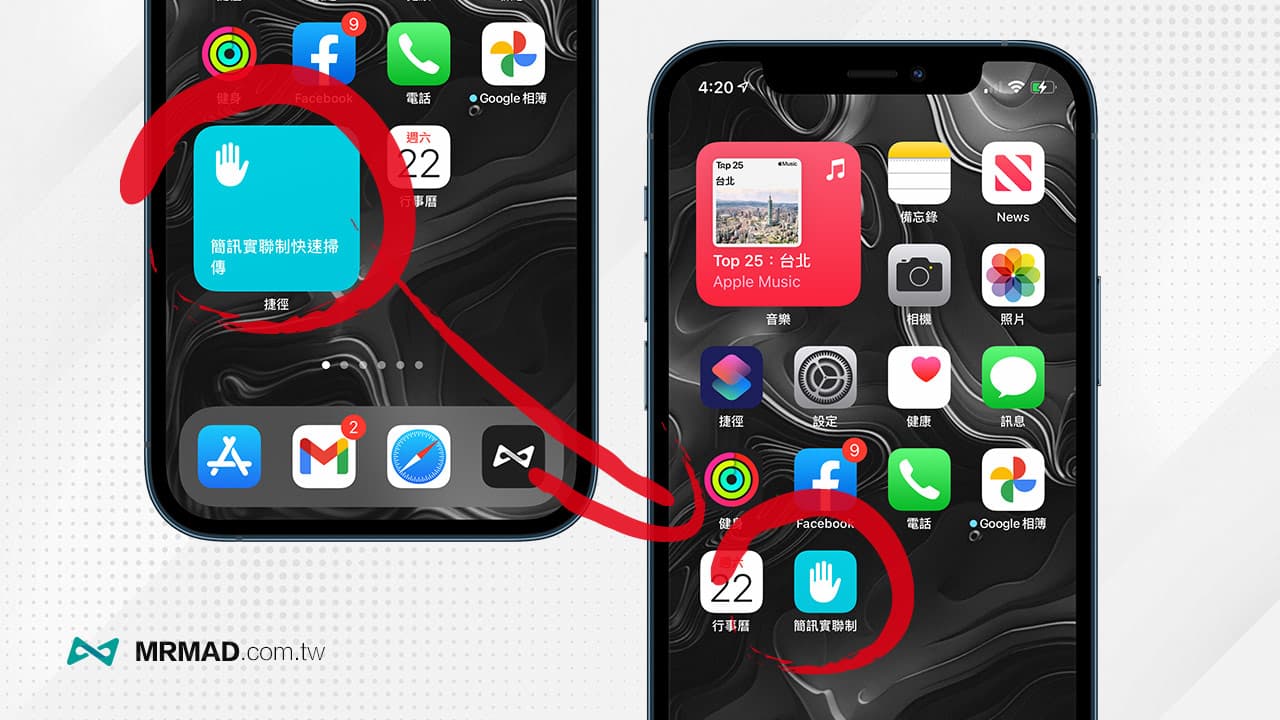
由於「iOS桌面小工具」最小尺寸就是4×4,如果想要調整改為 APP 圖示大小,可以替捷徑腳本改為書籤方式呈現,詳細修改與操作方法可透過本篇教學了解,另外注意要先安裝「簡訊實聯制捷徑」才有用。

如何修改iOS桌面簡訊實聯制捷徑尺寸?
先開啟「捷徑APP」,找到「簡訊實聯制快速掃傳」捷徑腳本,點擊右上角「•••」按鈕。
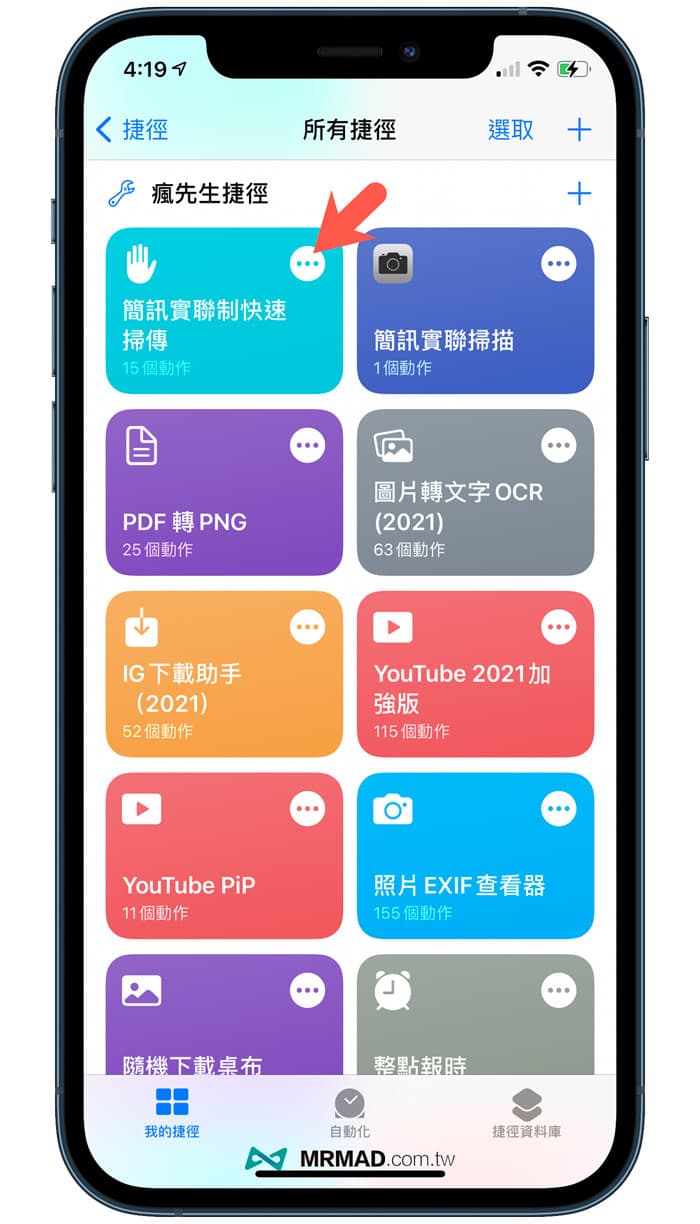
進入捷徑腳本後,點擊工具列「分享按鈕」。
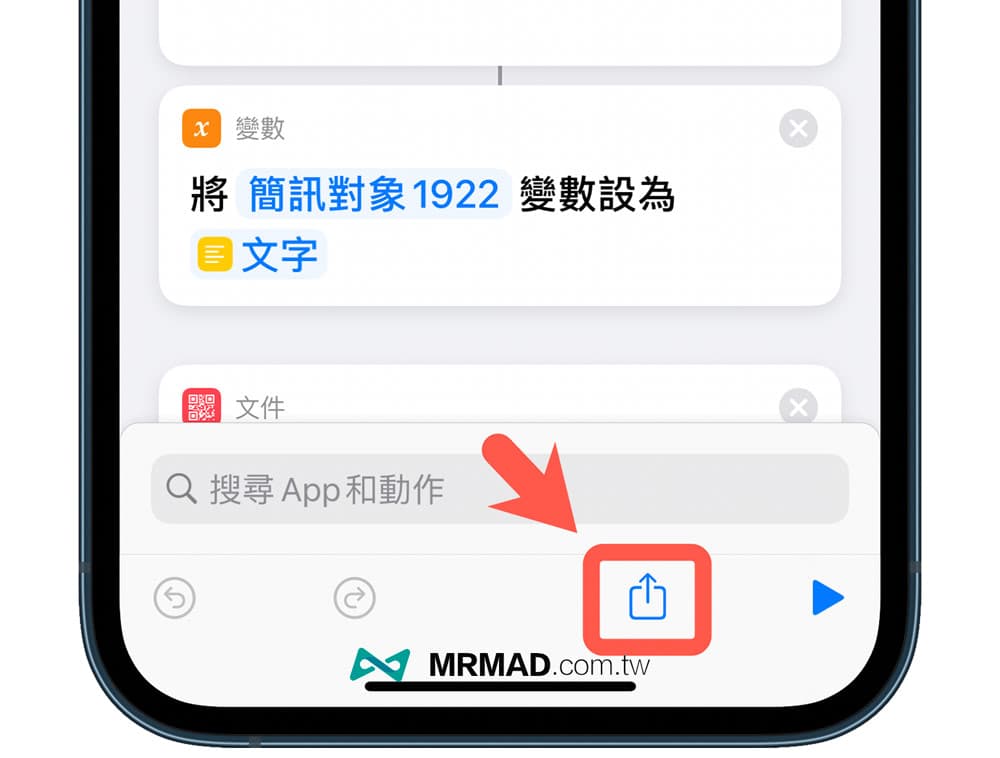
從分享列表中,直接點選「加入主畫面」。
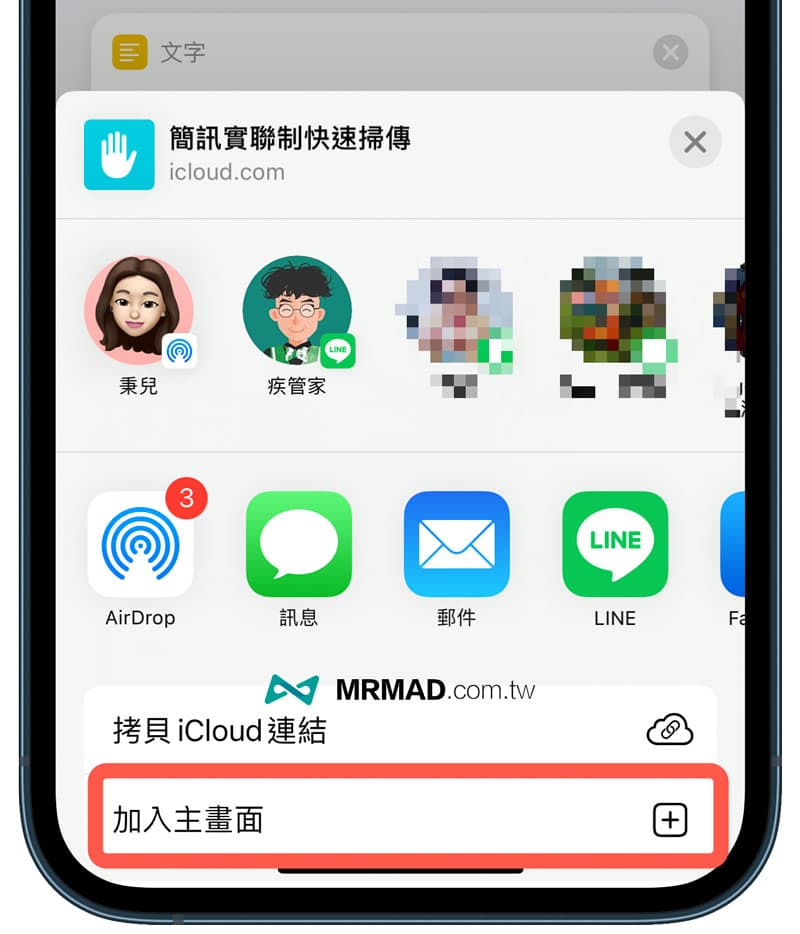
就可自訂APP名稱,確認後點擊右上角「加入」。
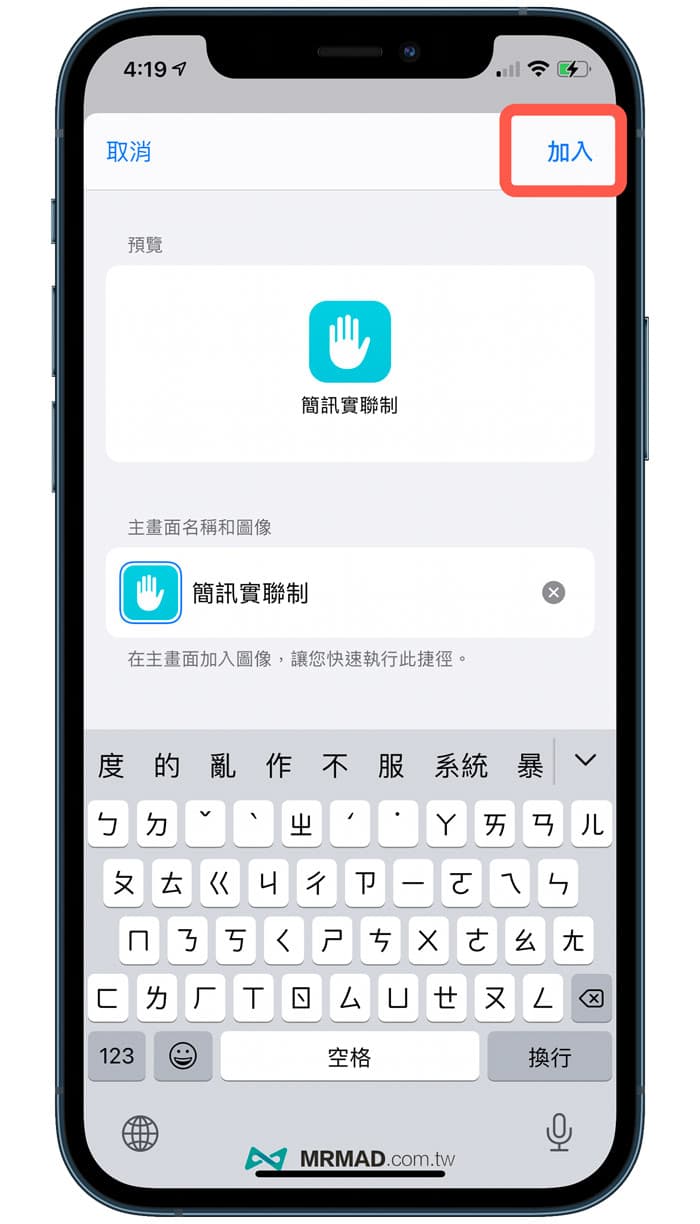
最後在 iOS 主畫面就會出現「簡訊實聯制」捷徑腳本,看起來是不是就很像真的簡訊實聯制APP呢?

不管是透過iOS桌面小工具方式建立捷徑按鈕,或是透過本篇書籤方式建立簡訊實聯制,執行速度都能夠在1秒左右完成,使用書籤方式建立捷徑腳本圖示,最大優勢不會佔用太多桌面空間。
還有相關簡訊實聯致問題與詳細資料,也可以參考底下文章:
想了解更多Apple資訊、iPhone教學和3C資訊技巧,歡迎追蹤 瘋先生FB粉絲團、 訂閱瘋先生Google新聞、 Telegram、 Instagram以及 訂閱瘋先生YouTube。